- Autorius Jason Gerald [email protected].
- Public 2024-01-15 08:19.
- Paskutinį kartą keistas 2025-01-23 12:25.
Šis „wikiHow“moko, kaip prijungti „Android“, „iPhone“, „Mac“ar „Windows“kompiuterį prie belaidžio interneto.
Žingsnis
1 būdas iš 4: „iPhone“ir „iPad“
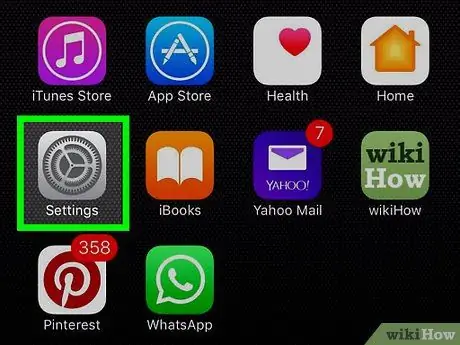
Žingsnis 1. Atidarykite Nustatymai
Ši programa paprastai pateikiama pagrindiniame ekrane.
Čia aprašyti veiksmai taip pat taikomi „iPod touch“
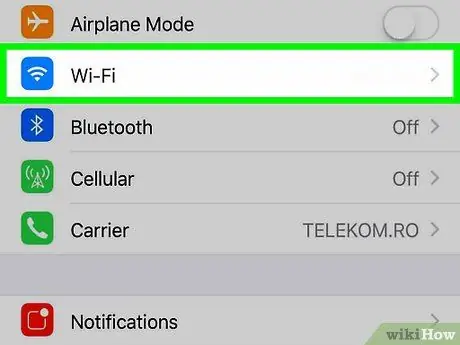
Žingsnis 2. Bakstelėkite „Wi-Fi“, kuris yra nustatymų puslapio viršuje
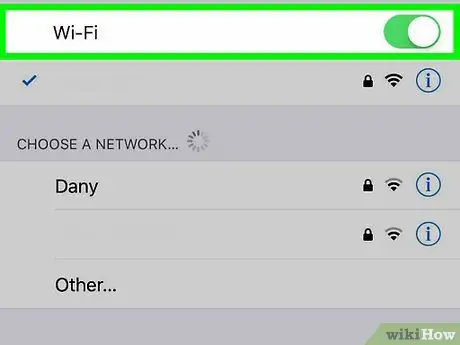
Žingsnis 3. Perjunkite „Wi-Fi“mygtuką į "Įjungta"
Praleiskite šį veiksmą, jei šalia teksto yra mygtukas Bevielis internetas buvo žalia.
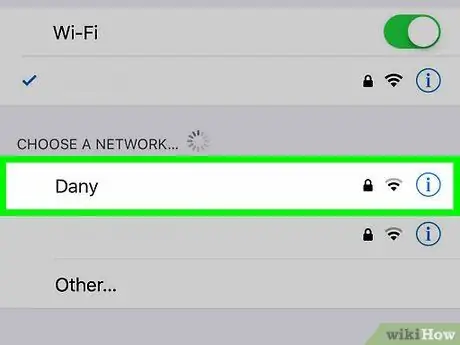
Žingsnis 4. Pasirinkite norimą tinklo pavadinimą
Norimas belaidžio tinklo pavadinimas bus rodomas antraštėje „PASIRINKTI TINKLĄ“. Bakstelėję norimą tinklą, įrenginys pradės prisijungti.
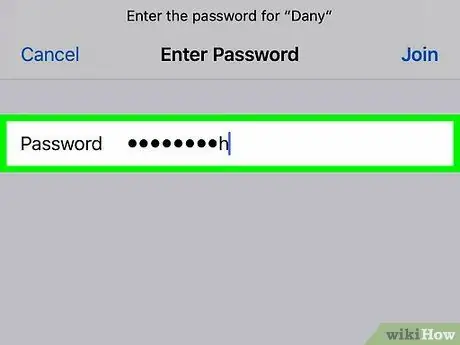
Žingsnis 5. Kai būsite paraginti, įveskite tinklo slaptažodį
Jei naudojate namų tinklą, bet nenustatėte slaptažodžio, naudokite „Wi-Fi“slaptažodį, esantį maršrutizatoriaus gale arba apačioje.
Jei pasirinktas tinklas neturi slaptažodžio, jūsų įrenginys automatiškai prisijungs, kai paliesite tinklą
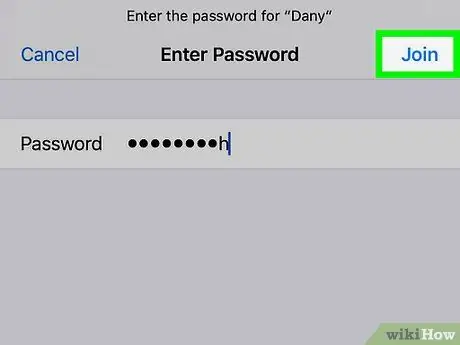
Žingsnis 6. Bakstelėkite Prisijungti, kuris yra viršutiniame dešiniajame kampe
Jei įvesite teisingą slaptažodį, įrenginys bus prijungtas prie tinklo.
2 metodas iš 4: „Android“įrenginyje
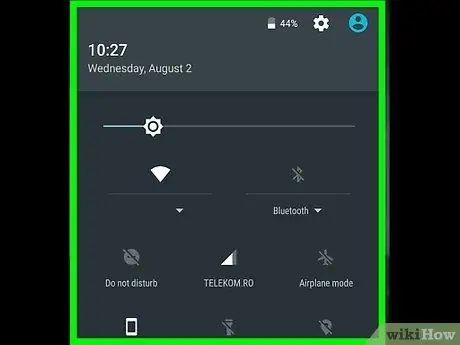
1 veiksmas. Braukite žemyn nuo ekrano viršaus
Bus atidarytas greito nustatymo meniu.
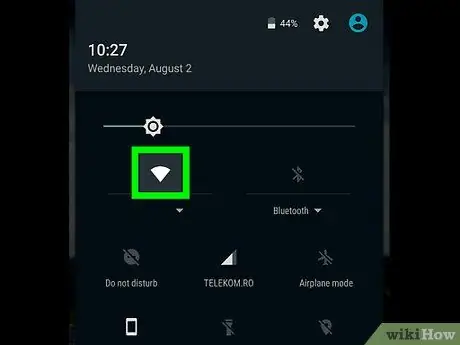
Žingsnis 2. Paspauskite
per ilgą laiką.
Paprastai tai yra viršutinėje kairėje meniu pusėje. Bus atidaryti „Android“įrenginio „Wi-Fi“nustatymai.
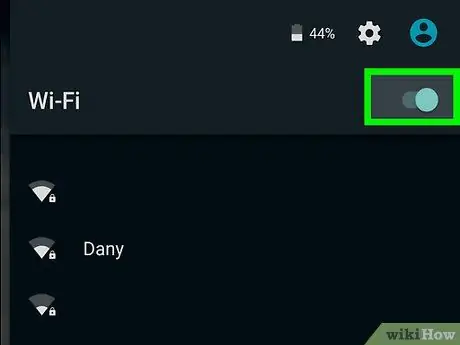
Žingsnis 3. Perjunkite „Wi-Fi“mygtuką į „ĮJUNGTA“
Tai įgalins „Wi-Fi“.
Praleiskite šį veiksmą, jei mygtukas jau sako „ĮJUNGTA“
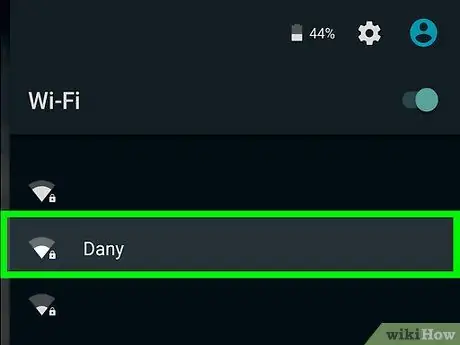
Žingsnis 4. Bakstelėkite vieną iš tinklo pavadinimų
Raskite „Wi-Fi“tinklo, kurį norite naudoti „Android“įrenginiui prijungti, pavadinimą.
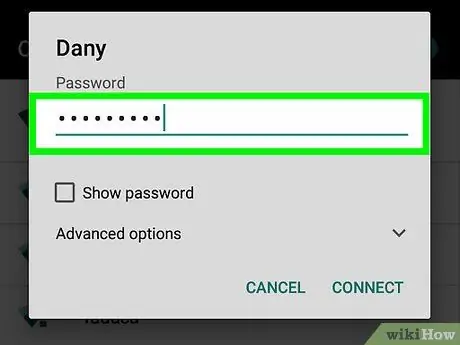
Žingsnis 5. Kai būsite paraginti, įveskite tinklo slaptažodį
Jei naudojate namų tinklą, bet nenustatėte slaptažodžio, naudokite „Wi-Fi“slaptažodį, esantį maršrutizatoriaus gale arba apačioje.
Jei pasirinktas tinklas neturi slaptažodžio, jūsų įrenginys automatiškai prisijungs, kai paliesite tinklą
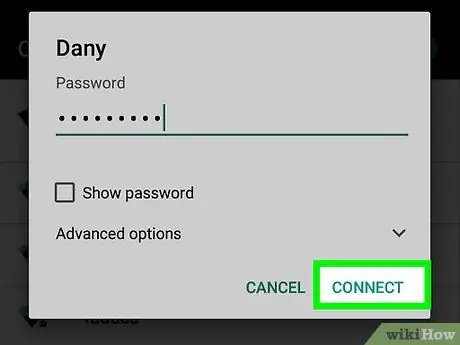
Žingsnis 6. Bakstelėkite Prisijungti, esantį apatiniame dešiniajame kampe
Jei teisingai įvedėte slaptažodį, „Android“įrenginys bus prijungtas prie tinklo.
3 būdas iš 4: „Windows“kompiuteryje
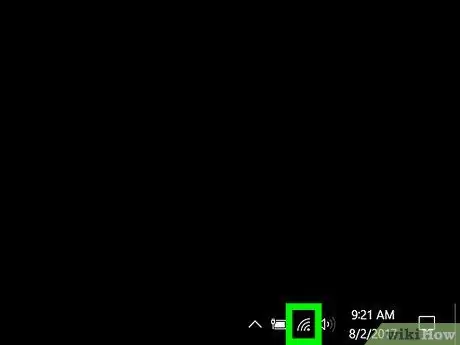
Žingsnis 1. Spustelėkite piktogramą
kuris yra apatiniame dešiniajame užduočių juostos kampe.
Jei nesate prisijungę prie tinklo, virš piktogramos bus *. Galbūt pirmiausia turėtumėte spustelėti ^ jį iškelti.
- „Windows 7“„Wi-Fi“piktograma yra vertikalių juostų serija.
- D „Windows 8“pirmiausia nukreipkite pelę (pelę) į viršutinį dešinįjį kampą, tada spustelėkite Nustatymai.
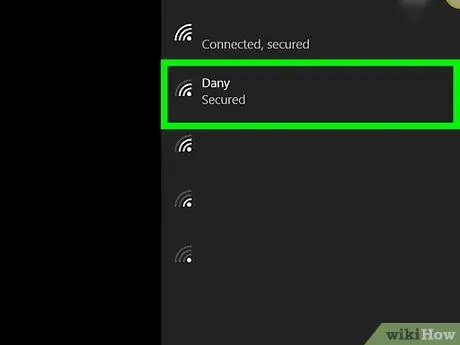
Žingsnis 2. Spustelėkite tinklo pavadinimą
Turite turėti slaptažodį arba gauti leidimą prisijungti prie tinklo.
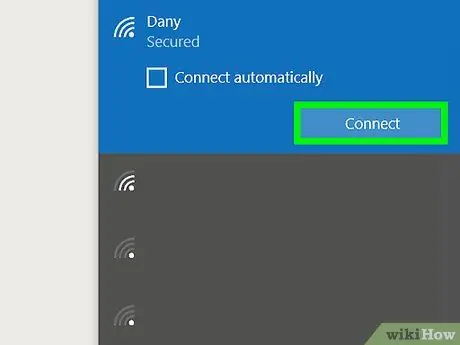
Žingsnis 3. Spustelėkite Connect
Jis yra apatiniame dešiniajame tinklo pavadinimo kampe.
Jei norite, kad kompiuteris automatiškai prisijungtų prie tinklo, jei jis yra diapazone, čia taip pat galite pažymėti langelį „Prisijungti automatiškai“
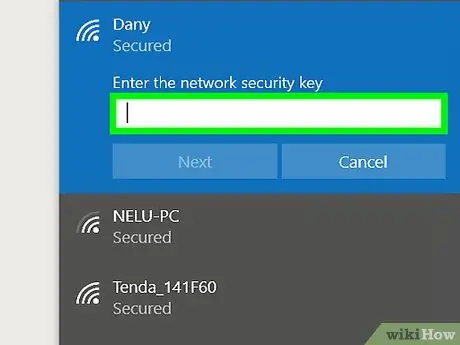
Žingsnis 4. Kai būsite paraginti, įveskite tinklo slaptažodį
Jei naudojate namų tinklą, bet nenustatėte slaptažodžio, naudokite „Wi-Fi“slaptažodį, esantį maršrutizatoriaus gale arba apačioje.
Jei pasirinktas tinklas neturi slaptažodžio, spustelėjus kompiuteris automatiškai prisijungs Prisijungti.
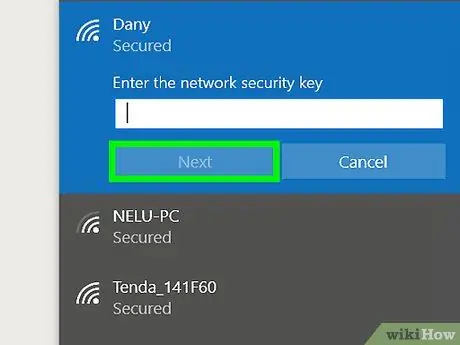
Žingsnis 5. Apatiniame kairiajame tinklo lango kampe spustelėkite Pirmyn
Jei teisingai įvedėte slaptažodį, kompiuteris prisijungs prie tinklo.
4 metodas iš 4: „Mac“kompiuteryje
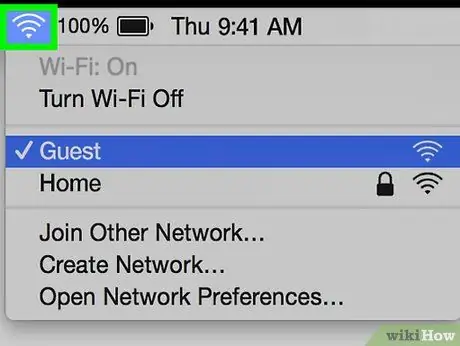
Žingsnis 1. Spustelėkite
Ši piktograma yra viršutiniame dešiniajame meniu juostos kampe ekrano viršuje. Jei kompiuteris dar nėra prijungtas prie belaidžio tinklo, piktograma pasirodys tuščiavidurė
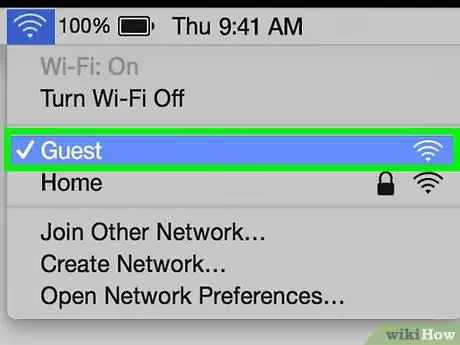
Žingsnis 2. Pasirinkite norimą tinklo pavadinimą
Pasirodys iššokantis langas, kuriame bus prašoma įvesti slaptažodį.
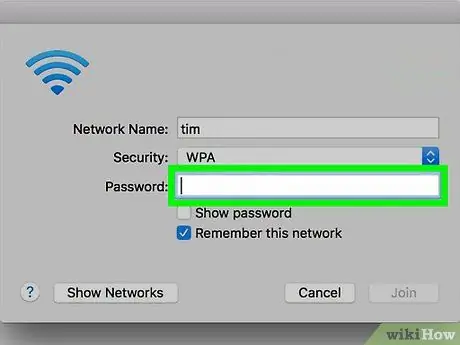
Žingsnis 3. Kai būsite paraginti, įveskite tinklo slaptažodį
Jei naudojate namų tinklą, bet nenustatėte slaptažodžio, naudokite „Wi-Fi“slaptažodį, esantį maršrutizatoriaus gale arba apačioje.
Jei pasirinktas tinklas neturi slaptažodžio, kompiuteris prisijungs automatiškai, kai spustelėsite tinklo pavadinimą

Žingsnis 4. Spustelėkite Prisijungti
Jis yra iššokančio lango apačioje. „Mac“kompiuteris prisijungs prie tinklo, jei įvesite teisingą slaptažodį.






